Excelのデータから、部分一致の数を探す
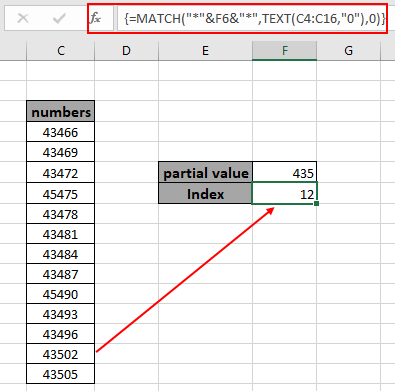
この記事では、Excelのデータから部分一致番号を見つける方法を学習します。
シナリオ:
簡単に言えば、数値データを操作しながら。 Excelの数式を使用して、テーブル内の部分一致番号のインデックスを抽出する必要があります。
問題を解決する方法は?
この記事では、 `link:/ lookup-formulas-excel-match-function [MATCHfunction]`を使用する必要があります。次に、前述の関数から式を作成します。
ここでは、数値と部分的な数値のリストを示します。下記の一般式を使用して、最も近いまたは近似の一致を見つける必要があります
一般式:
|
\{ = ( “”&value&”” , TEXT (range,”0″),0) } |
または
|
\{ = ( “”&value&”” , range&””,0) } |
範囲:数字のみのリスト数字*:テキストの任意の数の文字に一致するために使用されるワイルドカード。
値:部分的な数値注:中括弧を取得するには、EnterだけでなくCtrl + Shift + Enterを押します。中括弧を手動で挿入しないでください。これは、このプロセスを必要とする配列数式です。
例:
これらはすべて理解しにくいかもしれません。それでは、以下に示す例で実行して、この数式をテストしてみましょう。
ここに値のリストがあり、配列で見つかった近似一致のインデックスを見つける必要があります。
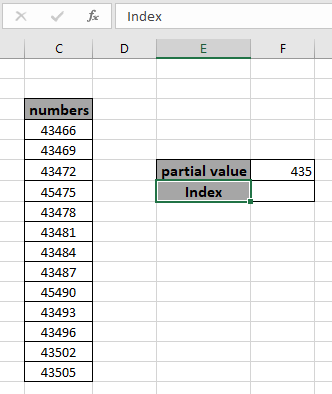
次に、以下の式を使用して、配列内の一致する値のインデックスを取得します。
式:
|
\{ = ( “”&F6&”” , TEXT (C4:C16,”0″),0) } |
または
|
\{ = ( “”&F6&”” , C4:C16&””,0) } |
説明:
“”&F6& “”ルックアップ値は、前後の任意の数の文字が(アスタリスク)
を使用して一致するように作成されます。ワイルドカード。
-
TEXT(C4:C16、 “0”)またはC4:C16& “”は、ルックアップ配列をテキスト値に変換して、テキストと同様の値に一致させます。
値に完全に一致するものを見つけるには0。これは配列数式であるため、EnterだけでなくCtrl + Shift + Enterを押します。
-
MATCH関数は、ルックアップ配列でルックアップ値の完全一致を検索し、見つかった場合はそのインデックスを返します。それ以外の場合は#NAを返します。エラー。
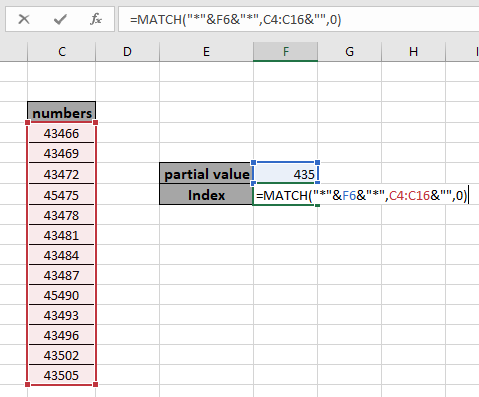
ここでは、関数の配列と値の引数がcell_referenceとして指定されています。結果を取得するには、EnterキーだけでなくCtrl + Shift + Enterキーを押します。

上記のスナップショットでわかるように、一致した値のインデックス番号は12です。
これは、式の使用に関するすべての注意事項です。
注:
。数式は、数値とテキスト値の両方でのみ機能します。
。中括弧を取得するには、EnterキーだけでなくCtrl + Shift + Enterキーを押します。
中括弧を手動で挿入しないでください。これは、このプロセスを必要とする配列数式です。
。等しい(=)、より小さい(⇐)、より大きい(>)、または等しくない(<>)などの演算子は、数値のみを適用した関数内で実行できます。
Excelのデータから部分一致番号を見つける方法についてのこの記事が説明的であることを願っています。 COUNTIF関数に関するその他の記事はここにあります。
あなたが私たちのブログが好きなら、Facebookであなたのfristartsとそれを共有してください。また、TwitterやFacebookでフォローすることもできます。皆様からのご意見をお待ちしております。私たちの仕事を改善、補完、革新し、より良いものにする方法をお知らせください。 [email protected]までご連絡ください。
関連記事
https://docs.google.com/document/d/11jNj8B4EecvfY9XdXjvIuj1SsjQCb2TTr2MihSmWUbE/edit?usp=sharing [部分テキストはVLOOKUP関数と一致します]:テーブル内の指定された部分値と一致し、Excelでそれに従って値を返します。
link:/ lookup-formulas-lookup-nth-match-in-table-using-index-match-function [INDEX&MATCH関数を使用してテーブル内のn番目の一致を検索]:数値配列で2番目、3番目、または4番目の一致を検索しますそして、Excelでそれに従って値を返します。
link:/ lookup-formulas-lookup-closest-match-using-index-match-function [INDEX&MATCH関数を使用して最も近い一致を検索]:ExcelのINDEXおよびMATCH関数を使用して近似一致を取得します。
link:/ Tips-lookup-in-2d-table-using-index-match-function [INDEX&MATCH関数を使用した2Dテーブルのルックアップ]:INDEXとMATCH関数の組み合わせは、Excelのテーブルから値を抽出します。 link:/ Tips-excel-wildcards [Excelでワイルドカードを使用する方法]:Excelでワイルドカードを使用してフレーズに一致するセルをカウントします
人気の記事
link:/ keyboard-formula-shortcuts-50-excel-shortcuts-to-increase-your-productivity [生産性を高めるための50Excelショートカット]:タスクをより速くします。これらの50のショートカットにより、Excelでの作業がさらに高速になります。
link:/ forms-and-functions-introduction-of-vlookup-function [ExcelでVLOOKUP関数を使用する方法]:これは、さまざまな範囲から値を検索するために使用される、Excelで最も使用され人気のある関数の1つです。とシート。
link:/ Tips-countif-in-microsoft-excel [ExcelでCOUNTIF関数を使用する方法]:この驚くべき関数を使用して条件付きの値をカウントします。特定の値をカウントするためにデータをフィルタリングする必要はありません。ダッシュボードを準備するには、Countif関数が不可欠です。
link:/ excel-formula-and-function-excel-sumif-function [ExcelでSUMIF関数を使用する方法]:これはもう1つのダッシュボードの必須関数です。これは、特定の条件で値を合計するのに役立ちます。